随着手机拍照功能的普及,iPhone中存储的照片数量可能越来越多,占用大量存储空间,并且照片多了之后要找到自己需要的照片就要花费更多的时间。那么,苹果手机如何批量删除照片?本文将介绍三种实用的方法,帮助您快速批量删除照片。
方法一. 手动批量删除照片
手动选中照片并删除是一种很简单的方法,但是一张张选择太慢了,苹果手机如何批量删除照片?这样操作:
打开iPhone相册,点击「选择」,让后滑动选中要删除的照片,如果要选择的照片很多,不要松手,用另一根手指轻点相册上方,就能批量选中大量照片(相当于excel中按住shift键再选择单元格)。
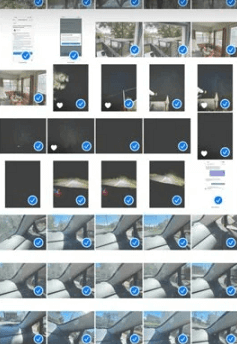
然后点击「传输」,删除照片之后在照片应用中找到「最近删除」,30天内被删除的相片只要不是太大都会放在这里,从此文件夹中再次删除即可。
方法二.通过iCloud批量删除
很多用户都会将手机内的照片同步到iCloud,而通过iCloud苹果手机如何批量删除照片?可以按照下面的步骤操作:
步骤1. 打开照片同步。打开iPhone设置界面,登录Apple ID后点击自己的头像,然后点击「iCloud」,找到「照片」打开同步。
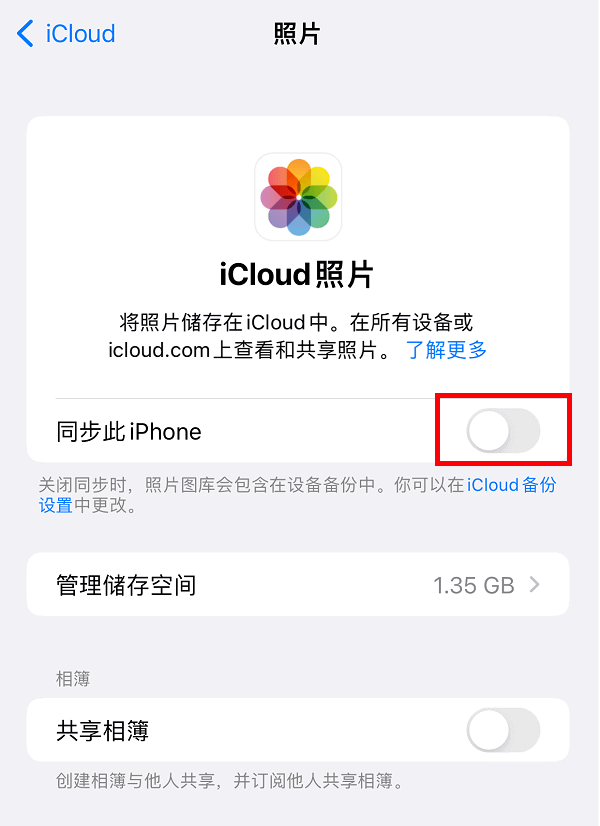
步骤2. 通过iCloud官网(www.icloud.com)登录同一个账号,然后在iCloud主页中点击「照片」应用,进入照片库。
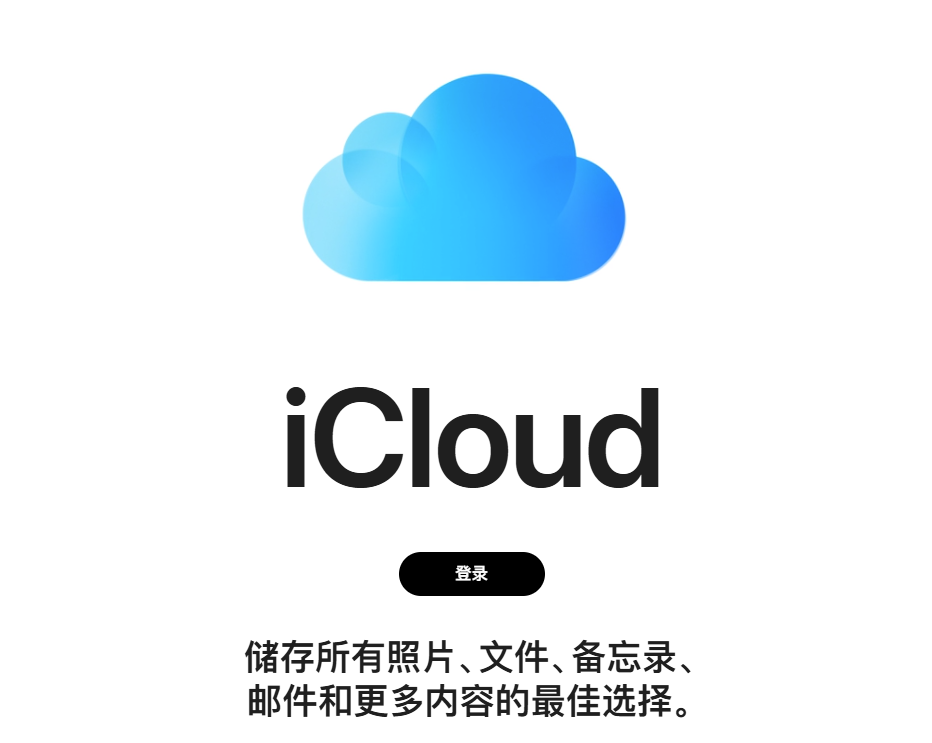
步骤3. 选择需要删除的照片,用电脑选择会快速很多,批量选择照片可以按住Ctrl键(Windows)或Command键(Mac)并点击需要删除的照片,或拖动鼠标框选多张照片。
步骤4. 点击右上角的「删除」图标,确认删除,然后在iPhone上查看照片是否已同步删除。
这种适合远程删除图片,但是需要网络连接,并且要确保其他设备没有备份照片,不然可能联网后会同步。
方法三.使用苹安手机管家批量删除照片
除了使用上述方法之外,苹果手机如何批量删除照片?还可以使用苹安手机管家。
苹安手机管家是一个免费的iPhone数据管理软件,可以进行数据擦除,用数据擦除功能批量删除iPhone照片更迅速且难以用恢复软件还原,进一步保证个人隐私安全。
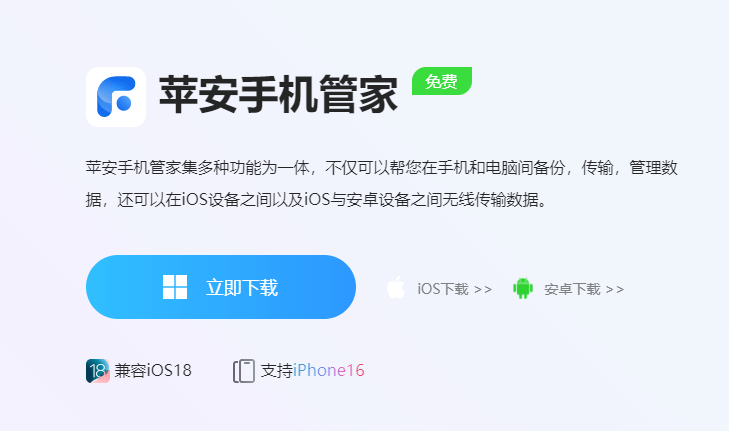
步骤1. 手机用数据线连接到电脑,要通过电脑访问手机数据需要在iPhone上点击「信任」允许访问。
步骤2. 下载安装苹安手机管家,打开软件后点击「常用工具>数据擦除」。
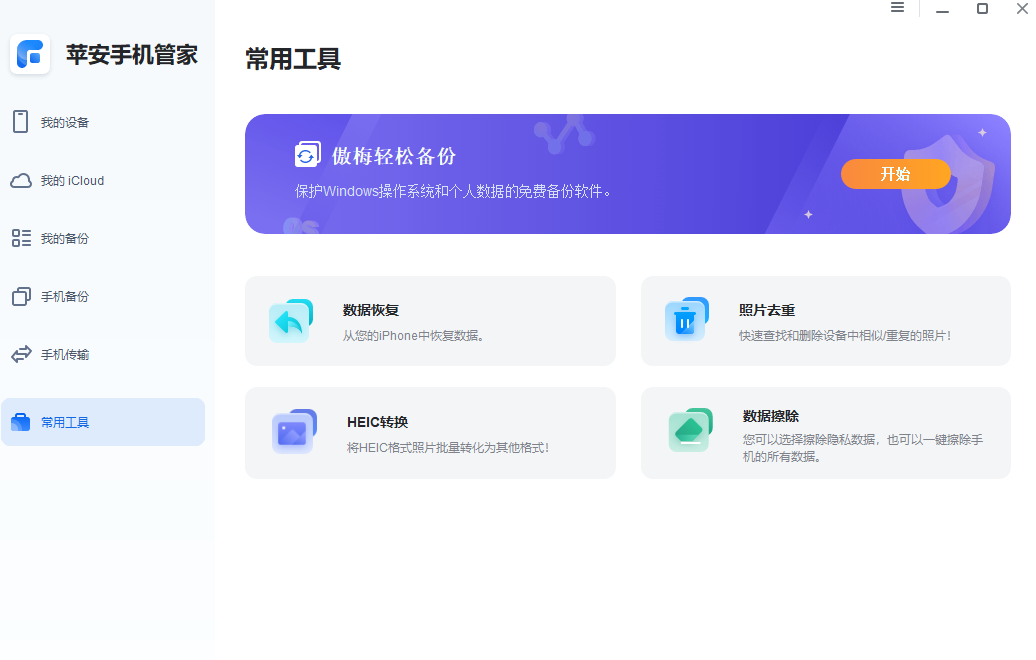
步骤3. 选择「擦除隐私数据」,然后选择「照片」,点击「开始擦除」,这样可以批量擦除iPhone相册内所有照片。
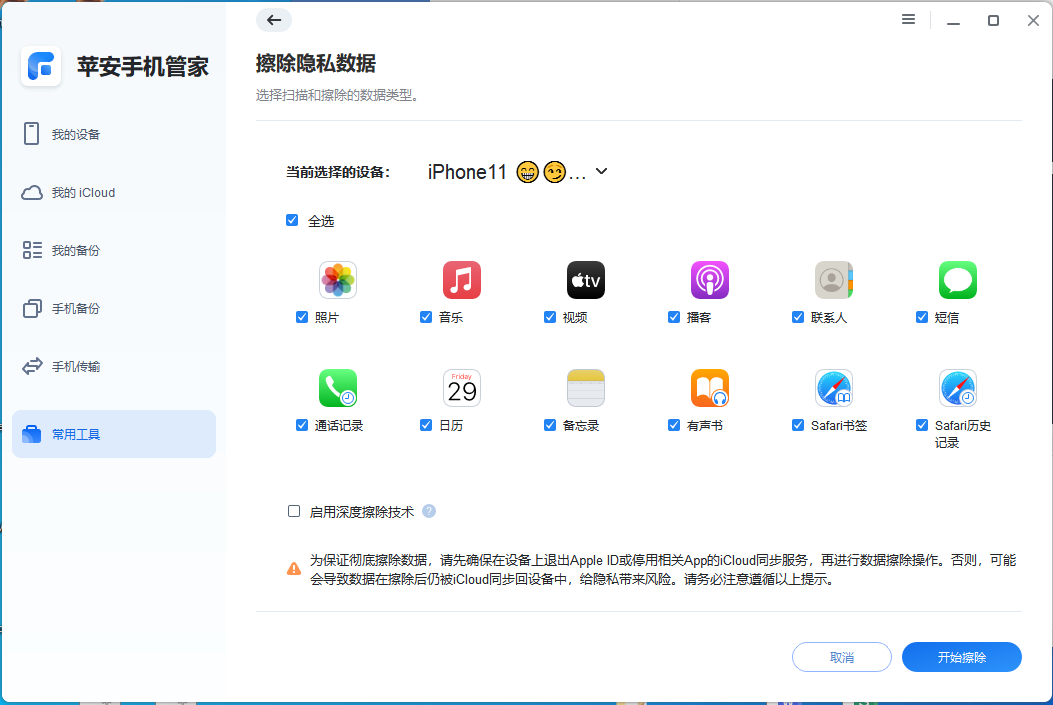
结论
以上就是苹果手机如何批量删除照片,通过手动删除或通过iCloud删除,或者通过苹安手机管家擦除照片数据,您可以轻松完成照片的批量删除。选择适合自己的方法,释放存储空间,让手机运行更加流畅!希望本文的分享能帮助您更好地管理iPhone照片!
